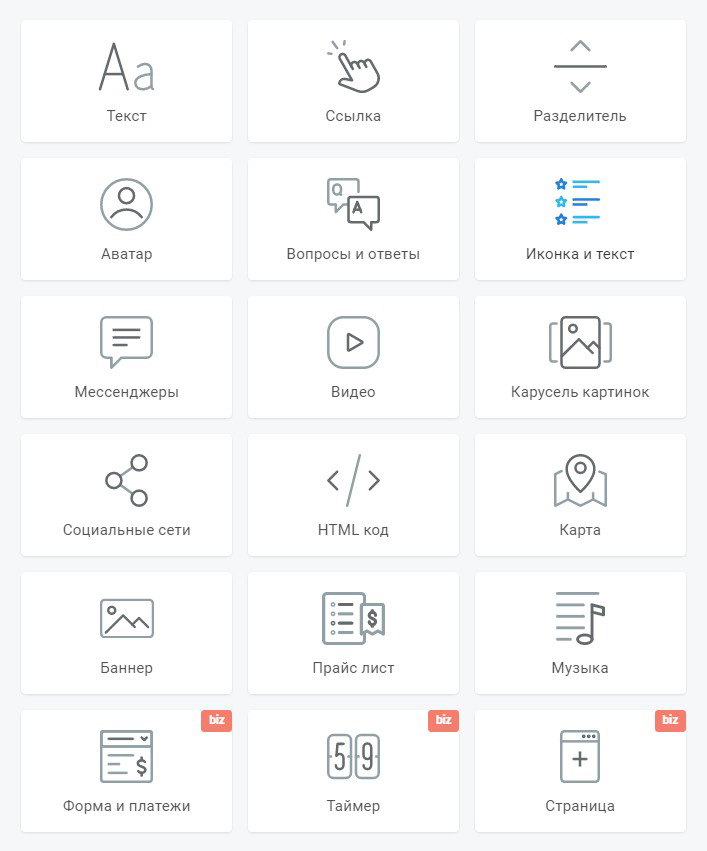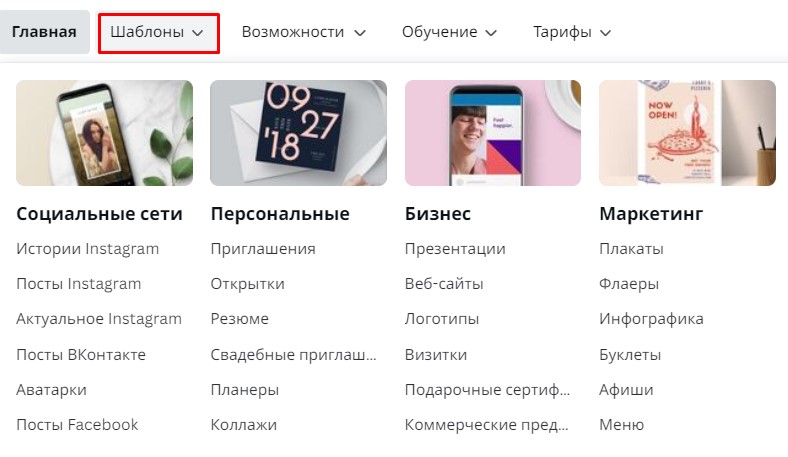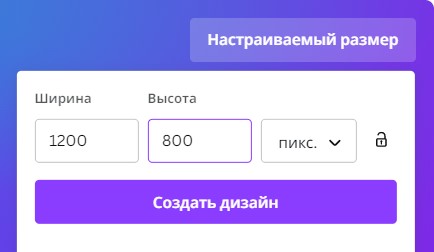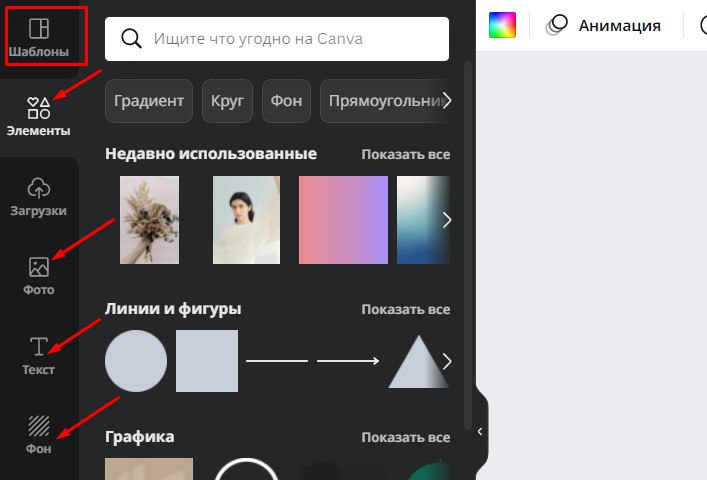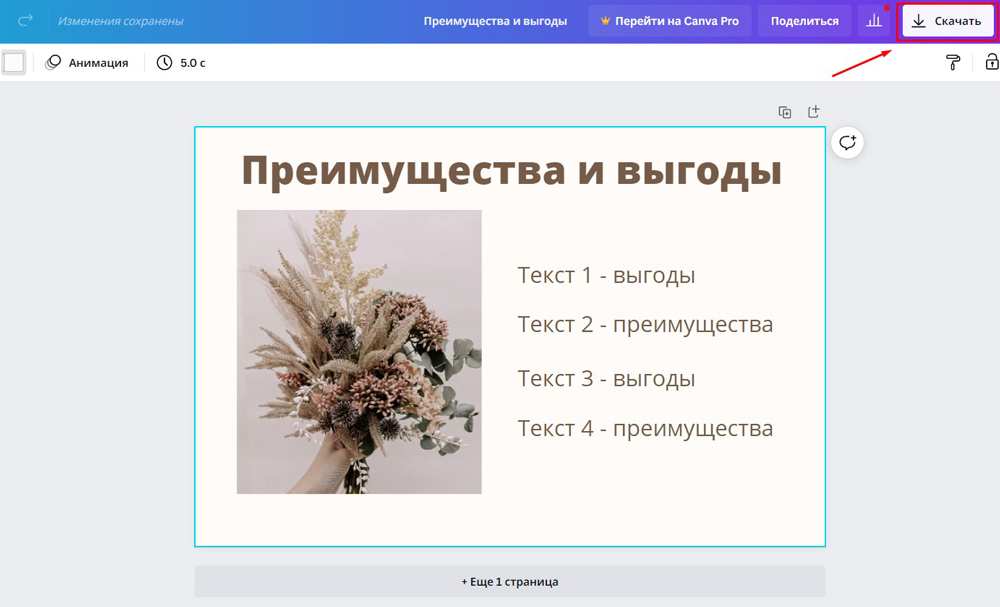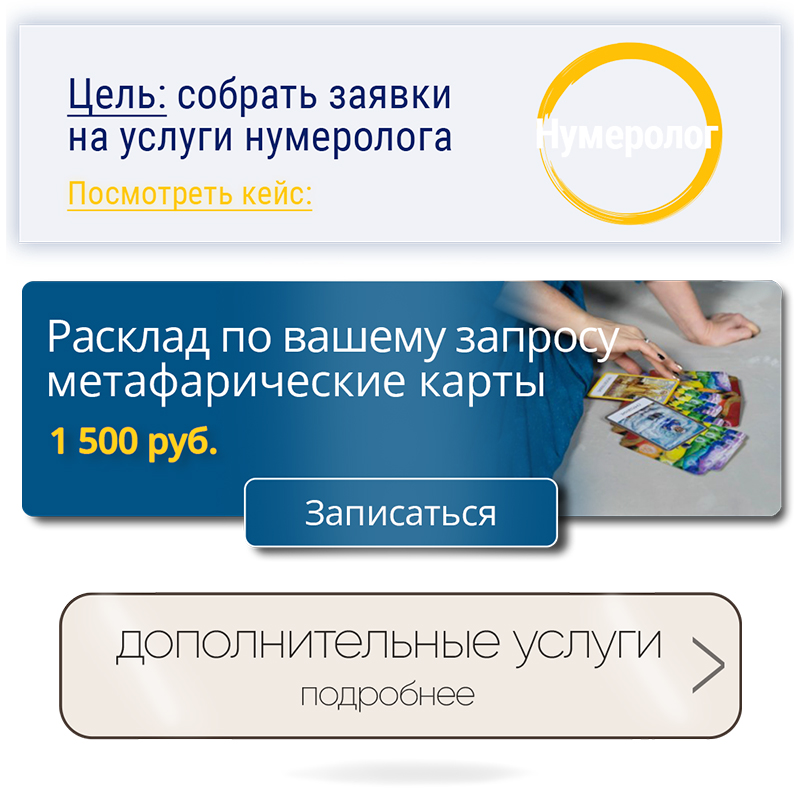Taplink.ru — это сервис для создания мультиссылки.
С помощью таплинк в инстаграм можно создать собственный мини-лендинг и поместить его в соц.сети (в графе ссылка) без специальных знаний CMS, HTML-верстки, скриптов и прочего. Сервис решает множество задач:
- Объединяет несколько активных ссылок в одну;
- Избавляет от громоздкого описания профиля;
- Позволяет создать страницу-визитку или лендинг;
- Оптимизирует трафик перехода в социальные сети.
Название складывается из константной части taplink.cc/ и логина Вашего профиля в Инстаграмм.
Бонус любимчикам. По промокоду “INSCALE7» дарим 7 дней полного функционала совершенно бесплатно —> TapLink.ru.
Возможности НА ПРИМЕРАХ
Taplink обладает богатыми функциональными возможностями и позволяет добавлять на страницу различные элементы. То есть Вы как из конструктора сами собираете подходящую для Вас страницу. О каждом блоке расскажу, как раз, ниже.
1. Текст
Самое простое, что можно добавить на страницу – это текстовое описание. Это может расширенное описание Вашей биографии или сферы деятельности, история создания компании и т.д.
2. Внешние ссылки
Главное предназначение Таплинк в Инстаграм- вставка ссылок. Сервис позволяет размещать их неограниченное количество на внешние веб-ресурсы, например на сайт или отдельные его разделы.
3. Вопрос/ответ
Если пользователи часто задают Вам однотипные вопросы, например “Как сделать заказ?”, “Сколько стоит доставка?” и т.п. – разместите их вместе с ответами.
4. Ссылки на мессенджеры/соцсети
Если Вы ведете аккаунты не только в Инстаграм, но и в других социальных сетях, укажите в Taplink адреса на них.
5. Изображение
В Taplink также можно загрузить какое-либо изображение и выбрать его размер. То есть разместить на весь экран или гармонично использовать в какой-то его части. Это может быть личное фото, фото сотрудников магазина, изображение офиса, продукции в наличии, акционный баннер и пр.
Также возможно разместить картинку в формате png и зашивать в них ссылки, что позволяет сделать свои уникальные кнопки.
6. Карусель
Для донесения полноценной информации можно разместить карусель из 15 фотографий. Такие картинки в Taplink листаются автоматически, пользователю не придется свайпать вбок. В карусели удобно размещать акции, товары недели, отзывы, каталоги и пр.
Лайфхак. Оптимизируйте общение с клиентами в инстаграм с помощью MyBotan. Чат-бот автоматически ответит на сообщения, сохранит данные о клиенте и его заявках. А еще Вы сможете не только выбрать готовый шаблон ответов, но и создать свой. Согласитесь это облегчит работу в соцсети? Кликайте и тестируйте 3 дня бесплатно -> MyBotan
7. Видео
Помимо изображений можно загрузить видео. Это может быть виртуальная экскурсия по офису/магазину, обращение владельца бизнеса к клиентам, видео-визитка, обзор продуктов и т.п.
8. Карта
Вставка карты особенно удобна, если у Вас несколько точек. Интеграция с картами позволяет поставить метки с точностью до номера дома, а также указать ориентир для входа в здание.
9. Вставка HTML-кода
Функция позволяет прикрепить множество разнообразных сторонних виджетов. Например, салоны красоты часто вставляют калькулятор расчета стоимости своих услуг, или автоматическую запись к нужному мастеру. Или турфирмы вставляют HTML-коды, которые отображают виджеты для бронирования тура.
10. Дизайн
И с дизайном Taplink немало постарался. В настройках блоков можно красиво выделить каждый так, чтобы они не сливались.
Так же при настройке страницы Вы можете создать индивидуальный дизайн, выбрать шрифт, цвет текста, стили и форму кнопок. Фон так же меняется по Вашему предпочтению — выбирается его прозрачность, цвет, расположение, размер и выравнивание.
11. Таймер обратного отсчета
Может использоваться для проведения акций или записи на онлайн-курсы. Это своеобразный лид-магнит, ускоряющий процесс принятия решения о покупке.
12. Форма заявки
Сервис позволяет размещать формы заказа обратного звонка и сбора заявок, что очень удобно, если Вы работаете с какой-либо CRM-системой и умеете быстро реагировать на входящие заявки.
13. Подписка на рассылку
С помощью Инстаграм и Taplink Вы можете расширять базу для отправки писем email-рассылки. Для этих целей на сервисе создается блок с формой оформления подписки.
14. Витрина товаров
С помощью сервиса можно реализовать полноценный интернет-магазин с карточками товаров, описанием продукции и ее стоимости, а также возможностью поиска по названию продукта или категории.
15. Корзина
Каждый интернет-магазин включает функцию добавления товаров в корзину. Витрина на Taplink не исключение.
Важно. Повышайте качество охватов и работайте только с живой аудиторией. В этом Вам поможет Spam Guard. Сервис автоматически отчистит профиль от ботов, фейков и коммерческих аккаунтов. А ещё, по промокоду «inscale» скидка 20%. Кликайте и тестируйте бесплатно -> SpamGuard
КАК НАСТРОИТЬ ТАПЛИНК: пошаговая инструкция
Итак, самое интересное. Расскажу, как сделать таплинк в Инстаграм. Для этого не нужны никакие специальные знания. Просто воспользуйтесь нашей пошаговой инструкцией.
Шаг 1. Регистрация / Авторизация
Перед настройкой таплинк для инстаграм, зарегистрируйтесь на сервисе. Для этого войдите на официальный сайт Taplink и нажмите “Попробовать сейчас” (не забудьте ввести промокод Taplink“INSCALE7″). Далее авторизуйтесь с помощью электронной почты.
После регистрации перед Вами появится главная страница сервиса. Справа будет синяя кнопка “Установить”. Нажмите на нее, чтобы подключить Instagram профиль к странице.
На главной странице настраиваются все блоки мультиссылки и отображаются разделы сервиса:
- Страница — для добавления и редактирования блоков;
- Статистика — для отслеживания количества посещений и кликов;
- Заявки — для просмотра оставленных клиентами заявок;
- Товары — для создания и редактирования витрины продуктов;
- Модули — для подключения CRM или платежных систем, интеграции с соцсетями;
- Настройки — для редактирования визуального оформления страницы.
Шаг 2. Настройка бесплатных функций
Рассмотрим базовые функции, которые предоставляются всем пользователям бесплатно.
2.1 Аватар
Вы можете установить аватар, либо импортировать его из профиля Инстаграм соответствующей кнопкой. По умолчанию под Вашим фото размещается логин аккаунта. Если хотите скрыть его, кликните на бегунок “Скрыть имя профиля под аватаром”.
2.2 Текстовой блок
Чтобы добавить на страницу текст, нажмите на кнопку “Добавить новый блок”. На открывшейся панели выберите “Текстовый блок”.
В поле “Текст” введите необходимую информацию, отредактируйте размер и выберите сторону выравнивания. В этом же окне есть вкладка “Настройки”. При нажатии на нее можно настроить расписание отображения текста (доступно в PRO-тарифе).
Раздел «Секции» доступен также на про тарифе. С его помощью можно визуально объединять несколько блоков вместе.
2.3 Ссылки
Для добавления кликаем “Добавить новый блок” -> “Ссылка”. В первой строке введите заголовок, который будет отображаться на кнопке крупным шрифтом. Во второй — подзаголовок (уточнение, призыв, лид-магнит). Ниже вставьте адрес на сайт.
На главной странице Taplink ссылка будет выглядеть следующим образом:
При редактировании адреса на вкладке “Настройки”, аналогично с текстом, можно настроить время отображения и приватность. На вкладке “Статистика” будет отображаться количество посещений Вашей страницы после публикации. Её можно просматривать за один день, неделю и месяц. Про раздел секции я уже упоминала выше.
В “Модулях” подключаются различные помощники: уведомления в социальные сети, CRM-системы, Яндекс.Метрика и другие. Они доступны только в платных тарифах.
2.4 Добавление блока вопросы/ответы
Нажмите “Добавить новый блок” — “Вопросы и ответы”. В строке “Заголовок” введите вопрос, в строке “Текст” — ответ.
Чтобы добавить ещё один вопрос, кликните по голубой активной надписи “Добавить новый пункт”.
Так можно добавить неограниченное количество пунктов. На главной странице рубрика вопрос/ответ будет выглядеть так.
2.5 Визуальное разделение блоков
Когда все необходимые элементы установлены, добавьте отступы между блоками. Для этого нажмите “Добавить новый блок” — “Разделитель”.
Отступ можно сделать маленьким, средним или большим. Также можно выбрать тип разделителя, опции “Линия на всю ширину” и/или “Линия с полупрозрачными краями”.
2.6 Расположение блоков
Если Вас не устраивает расположение блоков на странице, просто зажмите серый бегунок напротив блока, который хотите переместить и потяните его вверх или вниз.
Если Вы работаете на бесплатном тарифе, то следующим шагом для Вас будет настройка визуального оформления, которая находится в шаге 4. Если Вы выбрали один из платных тарифов, продолжите настройку страницы, перейдя на шаг 3.
Шаг 3. Настройка платных функций
В этом шаге разберем платные функции, которые по промокоду будут доступны Вам в течении целой недели бесплатно.
3.1 Добавление кнопок мессенджеров
Нажмите “Добавить новый блок” — ”Мессенджеры”. Включите зеленый индикатор “Да” напротив нужных.
При выборе мессенджера открывается окно настроек. В строку “Заголовок ссылки” введите заголовок, который должен отображаться на кнопке. В следующей строке укажите номер телефона или адрес на соответствующий аккаунт в социальной сети.
В поле “Текст-шаблон сообщения” можно ввести фразу или обращение, которое будет предлагаться оправиться автоматически при нажатии на кнопку мессенджера.
Вверху окна редактирования можно выбрать вид отображения ссылок на мессенджеры. В итоге выглядит это так:
Важно. Не успеваете отвечать в директ и теряете потенциальных клиентов? Данную проблему можно решить с помощью Boss.direct. Чат-бот автоматически ответит клиентам и предложит подходящий товар или услугу. Для этого Вам нужно настроить личный кабинет и создать варианты ответа для диалога с пользователем. Кликайте и тестируйте -> boss.direct
3.2 Добавление видео
Нажмите “Добавить новый блок” — “Видео”. Вставьте ссылку на видеозапись. Откорректируйте настройки: автовоспроизведение ролика, скрытие элементов управления (стоп, пауза, перемотка).
В разделе “Настройки” можно задать расписание отображения видео и отредактировать приватность.
3.3 Вставка карусели картинок
Нажмите “Добавить новый блок” — “Карусель картинок”. Кликните “Загрузить картинку”.
Кстати, карусель может состоять и из одного изображения. Чтобы добавить более одной картинки, кликните оранжевую кнопку “Добавить новый слайд”.
К картинкам можно прикрепить тестовое описание или внешнюю ссылку. Для этого включите соответствующий индикатор под формой загрузки изображений.
На главной странице карусель с описанием и ссылками будет иметь такой вид:
3.4 Вставка формы заявок
Нажмите “Добавить новый блок” — “Форма и платежи”. По умолчанию форма включает два обязательных поля “Имя” и “Email”.
Если Вам нужны другие данные клиента, выберите их вручную в строке “Добавить поле”.
На вкладке “Настройки” можно изменить название кнопки, а также задать действие после заполнения формы, например, отправить ответное сообщение. Здесь же задаются расписание показа формы на странице и параметры приватности.
На вкладке “Прием оплаты” разрешается или нет прием денежных средств, а также указывается цена товара, валюта и назначение платежа.
3.5 Подключение платежных систем
Перейдите на вкладку “Настройки” в шапке главной страницы сервиса. Выберите пункт “Платежи”. Кликните “Добавить платежную систему”.
Выберите подходящую платежную систему из предложенного списка. Далее следуйте прописанным инструкциям (для каждой платежной системы они индивидуальны).
Можно подключить одну или несколько платежных систем, а также активировать и настроить онлайн-кассы.
3.6 Добавление товаров
Перейдите на вкладку “Товары” в шапке главной страницы сервиса. Кликните “Добавить новый”. Заполните его карточку: введите наименование и описание, стоимость, возможность доставки, загрузите изображения.
Здесь же можно продемонстрировать скидку, заполнив поле “Старая цена”, а также отнести товар к определенной категории/коллекции.
На вкладке “Варианты” задаются различные вариации товаров. Например, если он имеет разные размеры, цвета или другие отличающиеся характеристики, укажите эти комбинации в данном разделе.
На вкладке “Опции” создается список сопутствующих товаров. Например, если Вы продаете мобильные телефоны дополнительно предложите чехлы, защитные стекла, наушники и пр. Создавать опции легко — просто укажите название продукта и его стоимость.
На основе карточек товаров и настройки платежных систем в несколько кликов появляется полноценный интернет-магазин.
Шаг 4. Как оформить таплинк
Чтобы изменить графическое оформление, перейдите на вкладку «Дизайн» на главной странице сервиса.
4.1. Стандартные темы
В разделе Вы можете выбрать один из трех стандартных дизайнов. В каждом есть разные цветовые варианты.
4.2. Свой дизайн
Если же среди готовых решений Вам ничего не пришлось по душе, то можно создать собственный дизайн сайта. Но только на PRO-тарифе. Для этого перейдите на вкладку «Мои дизайны» и нажмите на плюс с подписью «Новый дизайн».
Шаг 5. Как установить таплинк в Инстаграм
Когда Вы закончили с настройками, нужно установить ссылку на Taplink в Инстаграм. Для этого скопируйте свою на главной странице сервиса.
Войдите в аккаунт, нажмите кнопку “Редактировать профиль” на странице. Вставьте скопированный адрес в поле “Веб-сайт” и нажмите «Отправить».
Вернитесь на страницу профиля и убедитесь в кликабельности ссылки, она должна подсвечиваться синим цветом.
Ссылку можно поменять на тарифе «Бизнес» во вкладке «Настройки» -> «Общие”. Здесь Вы можете подключить свой домен к странице.
Лайфхак. Хотите настроить таргетированную рекламу для нескольких соцсетей сразу? Рекомендуем Вам для этого использовать Getunig. Сервис оптимизирует распределение бюджета между рекламными компаниями и Вы сможете управлять различными рекламными площадками в одной системе. Кликайте и тестируйте бесплатно -> Getuniq.
Коротко о главном
Таплинк для Инстаграм — это не просто сервис, объединяющий несколько активных ссылок в одну. Это мощный инструмент, который дает возможность создавать лендинги и мини-сайты с получением целевого трафика. При этом Вам не нужно нанимать web-разработчиков и дизайнеров, платить за доменное имя и хостинг. На платформе все делается просто и быстро.
Напоследок оставлю Вам статьи, в которых мы описали другие плюшки и инструменты для продвижения аккаунта в instagram.
Нашли ошибку в тексте? Выделите фрагмент и нажмите ctrl+enter
Рассказываем, что такое таплинк (мультиссылка) в Инстаграме, покажем примеры и дадим пошаговое руковоство, как его создать самостоятельно.
- Что такое Таплинк
- Преимущества настройки таплинка для бизнеса
- Создать таплинк для интернет-магазина
- Стоимость таплинка
- Как бесплатно настроить Таплинк
- Безопасно ли использовать TapLink?
- Как создать классный таплинк
- Заключение
Наверняка в коммерческих аккаунтах Инстаграма вы не раз замечали ссылки, начинающиеся с taplink.cc/.
Они созданы для того, что перевести пользователя на страницу с полезной информацией. Это эффективный инструмент продаж, позволяющий собирать больше заявок и вести бизнес в пределах Instagram.
В этой статье мы расскажем о возможностях таплинка для бизнеса.
Читайте также:
- 22 лучших курса по продвижению и рекламе в Инстаграм
- Лучшие сервисы продвижения в Инстаграм в 2022
- Как провести конкурс в Инстаграме: пошаговая инструкция
Что такое Таплинк
Таплинк (мультиссылка) – приложение к Instagram от внешних разработчиков. Это официальное API, которое не нарушает политику соцсети. Сервис создает сайт-прокладку, на котором размещается важная информация – ссылки на другие аккаунты, мессенджеры, сайт и пр.
Таплинк формирует ссылку формата taplink.cc/название_аккаунта, которая вставляется в шапку профиля. Перейдя по ней, вы увидите примерно такое:
Оформление страницы может быть любым – в зависимости от выбранных настроек и личных предпочтений.
Преимущества настройки таплинка для бизнеса
Instagram позволяет разместить лишь одну ссылку в профиле. А что делать, если вашим клиентам удобнее общаться в вайбере или хочется подробнее рассказать об услуге/товаре? Для этого и создан сервис Taplink.
Чтобы сделать таплинк в Инстаграме, потребуется 5–20 минут. Вы создадите мини-сайт, куда сможете добавить следующую информацию:
Ссылки на сайт, соцсети и мессенджеры
Сервис предоставляет 4 вида оформления кнопок на мессенджеры. Они подписываются на личное усмотрение.
Есть возможность установить кнопки на сайт (любую его страницу), лучшие посты в профиле, страницы со ссылками для скачивания и пр.
Текстовые блоки
Вы можете написать любую информацию: регалии, перечень услуг и пр. Если текста много, его лучше отформатировать по блокам и использовать горизонтальный разделитель. Но лучше много не писать.
Картинки/карусель изображений
На страницу можно добавить ваше фото или изображение кабинета, баннер с рекламной акцией или прайсом – любую важную графическую информацию.
Таплинк позволяет добавить до 15 фотографий. Они листаются автоматически, и пользователю не придется их свайпить. В карусель добавляются товары, акции, отзывы, примеры работ и пр.
Подпишитесь на авторский телеграм-канал про предпринимательство в России.
Видео
Сервис позволяет добавить и видео: обзор продукции, запись вебинара, рассказ о себе и пр.
Вопросы/ответы
Если пользователи постоянно задают однотипные вопросы, вы можете вынести их сайт таплинка.
Карта
Если бизнес локальный, этот блок обязателен для добавления. Многие люди просто уходят со страницы, если не понимают, как добраться до нужного места
HTML-код
Эта функция позволяет добавить виджет, например калькулятор стоимости. Также вы можете прикрутить красивую кнопку, плавающую кнопку вызова, создавать якорные ссылки для навигации и многое другое. Конечно, потребуются знания html.
Форма заявки
Вы можете добавить форму обратной связи, через которую пользователь может купить что-то, заказать обратный звонок, записаться на курс и пр. Можно настроить сообщения после отправки, например «Наш менеджер свяжется с вами в течение двух часов».
Таймер обратного отсчета
С ним вы сможете настроить таймер действия акции с отсрочкой в несколько дней.
Таким образом, за счет этих блоков вы сможете создать мини-лендинг с важной информацией. Вам не придется перегружать профиль лишним описанием, создавать множество вечных сториз. Клиентам также станет проще, а значит, возрастет количество обращений.
Создать таплинк для интернет-магазина
Сервис позволяет создать не только мини-лендинг, но и полноценный интернет-магазин. Сотни товаров туда добавлять неудобно, но ассортимент из пары десятков наименований вполне.
Для создания ИМ в таплинк есть следующие инструменты:
Блок «Товары»
В него есть возможность добавить название, фото, цену новую и старую. Если товар требует доставки, система попросит клиента данные для нее.
К товару можно добавить варианты (цвет, размер и др.) и назначить для каждого стоимость. Если есть сопутствующие, их следует привязать к основному ассортименту.
Настройка стоимости доставки
Продавец может прописать стоимость доставки в зависимости от месторасположения клиента, цены и веса товара.
Подключение платежных систем и онлайн-кассы
Таплинк позволяет настроить прием платежей через онлайн-кассы: Яндекс.Деньги, Яндекс.Касса, Робокасса, PayPal и другие платежные сервисы. Конечно, клиент может оплатить товар и наличными курьеру – уведомление об этом так же легко настраивается.
Онлайн-кассу также можно добавить в TapLink.
CRM
Вы сможете обрабатывать входящие заявки и вести отчетность. Таплинк интегрируются с 1С:CRM, Битрикс24, СДЭК, RetailCRM и др. популярными системами.
Статистика кликов по ссылкам
С ее помощью вы сможете отследить наиболее и наименее популярные ссылки и редактировать лендинг.
Facebook pixel
Вы соберете данные о пользователях, что посетили страницу, а на их основании можно более точно настроить рекламу.
Стоимость таплинка
У сервиса три тарифных плана. В бесплатном немного вариантов для оформления: имеется возможность вставить несколько ссылок на сайт или на номер телефона, а также добавить текстовые блоки, разделители и аватар. Ссылки на другие сети, мессенджеры и др. опции – в платном тарифе. Что в них входит – смотрите ниже:
Как бесплатно настроить Таплинк
Для начала на сайте сервиса нажимаем «Попробовать». Нужно зарегистрироваться – создать новую учетную запись или войти через аккаунты соцсетей. После необходимо привязать аккаунт Инстаграма к сервису.
Перед вами откроется такое поле:
В бесплатном тарифе будут доступны 5 блоков.
Итак, для начала установим аватар, нажав на пустой кружок. Загрузить фото можно с ПК или из профиля Инстаграма. Доступны 4 размера фото.
Нажав на «Добавить блок», вы увидите следующее:
Красным выделены блоки бесплатного тарифа
По желанию вы можете добавить, например, текст: о себе, адрес доставки, условия и пр. После можно добавить ссылку. Чтобы разместить ее на сайте, укажите адрес в соответствующей строке. Есть возможность добавить альтернативный текст, а также подзаголовок к ней, чтобы оставить пояснение.
Если у вас часто спрашивают об одном и том же, вынесите вопросы на сайте.
Информацию можно разделять 8 видами разделителей. Блоки могут перетаскиваться с помощью ползунков слева.
Когда все готово, нажимайте на кнопку «Установить» – ссылка автоматически появится в вашем профиле.
Как вы видите, добавление и наполнение блоков интуитивно понятно и с ним справится человек, далекий от сайтостроения.
Безопасно ли использовать TapLink?
Таплинк – это официальное API, за использование которого Инстаграм не блокирует аккаунты. Сама соцсеть позволят установить одну ссылку в профиль – какая разница, будете вы ссылаться на свой сайт или таплинк.
Сервис не получит доступ к вашему паролю от Instagram. Он лишь получает «официальное подтверждение» от Инстаграм, что такой-то пользователь (вы) имеется и он только что вошел в свой аккаунт.
Как создать классный таплинк
Шаг 1: продумайте, что вы хотите написать
Для этого нужно понимать свою аудиторию: каким способом ей удобно общаться, какие вопросы ее волнуют, какие материалы на сайте читают активнее всего и пр. Чем больше запросов вы закроете, чем легче пользователю будет обратиться.
Шаг 2: найдите примеры оформления в вашей нише
Для этого в строке поиска Яндекса введите taplink.cc/ и слово (на английском), которое является ключевым для вашей области. Например, введем taplink.cc/lash. Внизу появятся примеры таплинков из этой сферы.
В примерах вы можете найти удачные формулировки для заголовков, описания услуги. Также вы сможете понять, какие блоки нужны и какие темы смотрятся привлекательно. Выпишите, что бы вы хотели видеть на сайте, можно нарисовать прототип от руки.
Шаг 3: выберите тариф и создайте таплинк из предложенных блоков
Как правило, многим бизнесам достаточно бесплатного тарифа. Вариант PRO стоит в размере 90 руб./мес., но при этом в нем есть все, что нужно для создания красивой посадочной страницы.
Самую важную информацию размещайте в начале страницы. Если доступна статистика, следите за ней, чтобы удалить ненужные блоки или переделать их.
Заключение
Установить таплинк (мультиссылку) самостоятельно не составляет труда. Платный тариф стоит недорого, при этом сильно облегчает пользователям путь до сделки. В более серьезных вариантах Taplink заменит собой интернет-магазин и позволит вести полноценный бизнес в пределах одной сети. Попробуйте сервис с бесплатного тарифа – поменять его на платный можно в любой момент.
Подпишитесь на рассылку FireSEO
и получайте подборки статей, полезных сервисов, анонсы и бонусы. Присоединяйтесь!
Автор:
Контент-менеджер в блоге FireSEO, пишу про интернет-маркетинг и разработку сайтов.
Давайте заполним страницу ссылками и приветственным текстом. Если в описании профиля была ссылка, то и она появится на вашей странице.
)
Кликните на аватар, чтобы отредактировать его. Можно изменить размер, скрыть ваш ник или вовсе удалить этот блок. Если вы изменили свой аватар в Instagram, то в сервисе TapLink он обновится автоматически в течение 24 часов.
Добавьте на вашу страницу приветственный текст. Кликните «Добавить новый блок», выберите «Текстовый блок». Напишите текст. Вы можете изменить размер текста, сделать выравнивание, вставить любой смайлик (эмодзи). Нажмите кнопку «Сохранить».
Вы можете добавить на вашу страницу ссылку, а лучше — несколько. Нажмите «Добавить новый блок», выберите «Ссылка». Затем укажите заголовок ссылки и введите адрес сайта. Повторите действие столько раз, сколько ссылок вы хотите добавить.
Ссылки могут вести не только на другие сайты. Можно сделать ссылку, по тапу на которую посетители смогут вам позвонить или написать письмо. Для этого в поле «Действие» выберите «Позвонить» или «Отправить эл. письмо».
Если у вас подключен Business-тариф, то вы можете создавать мини-сайты из нескольких страниц. Чтобы сделать ссылку на другую страницу, выберите действие «Открыть страницу».
Чтобы визуально разделить блоки на вашей странице и сделать её более наглядной можно использовать разделители. Нажмите «Добавить новый блок», затем «Разделитель». Выберите подходящий вам размер отступа (маленький, средний, большой), нажмите «Сохранить».
С помощью ползунков слева можно менять расположение любых блоков на вашей странице. Чтобы отредактировать какой-либо блок, нужно снова на него кликнуть. После внесения изменений нажмите кнопку «Сохранить».
Как же сделать таплинк красивым, ведь с таким примитивным, простым редактором не сильно-то разбежишься. Просто баннер, просто текст, вопрос-ответ открывающимся плюсиком. Как же тогда можно создать такой дизайн, как на фото выше?
То ли дело в конструкторе Тильда: 550+ готовых блоков, в которых столько вариантов расположения текста с изображениями, да плюс zero блок. В любом из блоков есть возможность анимировать элемент.
А здесь блоков всего 18 и анимировать можно только ссылку. Сделать красивым таплинк кажется невозможным.
Это возможно, убедитесь сами!
СОДЕРЖАНИЕ
5 этапов, из которых состоит работа
Внимательно изучаем все блоки сервиса таплинк
Уникальные блоки, которые ломают примитивный редактор
Составляем структуру будущего таплинка
Разбираем на мелкие смысловые части
Как создаются нестандартные блоки в Canva и с HTML-кодом
- Изучить внимательно все блоки сервиса
- Составить структуру будущего таплинка
- Разобрать на мелкие смысловые части
- Создать каждый блок
- Разместить их в редакторе таплинка
И теперь можно приступать к работе, начиная с первого этапа.
Но сначала давайте разберемся с тарифами: какой выбрать тариф, чтобы получить возможность сделать красивый таплинк.
3 тарифных плана: basic, pro и business — почитайте самостоятельно информацию о том, что входит в каждый тариф — ссылка на тарифы. Чем они отличаются и какие дополнительные возможности дает каждый следующий. Выбрать для себя вы вправе любой, как бесплатный, так и самый дорогой.
Самый популярный тариф, который отвечает большинству задач в онлайн работе — это средний PRO
Дизайнерский таплинк, в котором стильно и круто можно разместить текст, фото, иконки, различные кнопки с анимацией — только на двух платных тарифах.
Изучаем внимательно все блоки сервиса таплинк
Я поместила скриншот, на котором изображены все блоки, чтобы мы вместе могли разобраться на какие блоки следует обратить особое внимание.
Текст — добавляет заголовки, подзаголовки или просто текст, который будет размещен на всю ширину сайта. Размер шрифта вы можете выбрать сами.
Ссылка. При помощи этого блока вы можете вставить любую ссылку с переходом на разные веб страницы. Это может быть сайт, социальные сети, документы из облака.
Иконка и текст появились совсем недавно: здесь есть предложенные значки и иконки, которые вы можете взять прямо из библиотеки сервиса. Подходит для маркированного списка или перечня.
С этим, я думаю, понятно. (Более подробно о стандартных блоках читайте в статье по ссылке). А вот ниже мы поговорим о тех самых блоках, благодаря которым реально таплинк сделать шедевром!
- Баннер
- Карусель картинок
- HTML код
Чем же так интересны отдельные три блока?
Баннер позволяет разместить в себе любое изображение. Размер изображения по длине и ширине ничем не ограничен. Ширина, понятно, будет равна ширине сайта, а вот высоту вы выбираете сами.
Может это всего одна строка и вы загрузите картинкой ЗАГОЛОВОК своим фирменным шрифтом. А может это размер целого экрана телефона, в котором вы заранее разместите готовое дизайнерское решение:
- картинка и текст
- две картинки рядом
- иконка и текст
- текст поверх изображения
- любой перечень в красивой рамочке или с тенью
- и т.д.
Чтобы изготовить баннер для загрузки в платформу, обычно пользуются сторонними графическими редакторами. Это может быть Photoshop, Canva, Figma. Более подробно о создании Таплинк сайта с использованием редактора Canva — читайте ниже в статье.
Карусель картинок допускает загрузку нескольких изображений. Сюда удобно поместить портфолио, сертификаты, отзывы. Но можно точно так же сделать картинку с текстом, например, прайс-лист на разные услуги. И загрузить несколько таких изображений в карусель.
HTML код — уникальный блок, в который можно загрузить различные коды, чтобы, например:
- сделать сверху таплинка кликабельное меню
- раскрывающийся баннер, чтобы подробное описание можно было скрыть, а при нажатии на баннер — текст раскрывается
- раскрывающееся меню
- парящая кнопка для мессенджера
- Gif-изображение, например анимированная стрелка
- и пр.
Таким образом, используя доступные простые блоки, можно сделать улетный мини-сайт, при наличии вашей фантазии, разумеется.
Составляем структуру будущего таплинка
Составить план сайта — значит сделать понятный и последовательный рассказ о вас и ваших услугах (продуктах).
Задача структуры — упростить путь посетителя к совершению целевого действия. В таплинке нужно поместить только самое важное, донести до потенциального клиента ценность своего предложения в простой и удобной форме. Заострить его внимание на самом важном и подтолкнуть связаться с вами или оставить заявку.
Если вы хотите сделать таплинк самостоятельно, но не знаете, что именно вам необходимо поместить, то я вам в этом с удовольствием помогу.
Разбираем на мелкие смысловые части
Запишите ответы по пунктам, приведенным ниже. Это примерные вопросы, которые по частям помогут вам составить сайт целиком. Выбирайте подходящее для себя, что из этого взять, а что оставить — решать вам.
- Кто вы, ваше имя
- Что вы делаете, кто по профессии
- Чем вы можете быть полезны, какую проблему решить
- Как проходит работа с вами
- Сколько стоят услуги
- Отзывы о работе с вами, результаты, кейсы
- Подробнее о вас или вашей услуге
- Есть ли вам чем поделиться с подписчиками, чтобы они скачали полезное
- Сертификаты о пройденном обучении
- Вопросы и ответы, которые вам задают клиенты или могут задавать
- Контакты, как связаться, куда писать, куда записаться
Ответив на такие вопросы, вы составите отличную структуру продающего сайта. Это бизнес-схема, которая безупречно работает и подходит абсолютно для любой ниши бизнеса.
Можно переходить к практической части, после того как текст готов. Так сказать, зарисовать, набросать схему будущего таплинка. Спланируйте, как можно визуально отобразить эти записи, чтобы поместить в таплинк.
Другими словами: составьте прототип сайта (ссылка на статью).
Если вы имеете опыт создания сайтов на конструкторе, то это легко будет сделать
Но в случае, если вы ни разу не делали сайтов, не составляли эскиз или прототип сайта, то вы всегда можете обратиться к дизайнеру. Хотите проконсультироваться — пишите мне в личные сообщения (контакты — выбирайте любой удобный мессенджер).
Как создаются нестандартные блоки
Этот этап создания красивого таплинка — самая интересная и сложная практическая часть. Более подробно о том, как сделать блок в графическом редакторе (ссылка).
Для некоторых частей сайта вполне подходят стандартные блоки платформы Таплинк. К примеру, для заголовков и подзаголовков применяют блок Текст, выбрав подходящий размер и шрифт.
Canva — бесплатный онлайн фоторедактор
Один из самых доступных вариантов создания картинки для загрузки на ваш таплинк — это использование фоторедактора Canva. Не требующий специальных знаний, с массой вариантов, которые можно использовать как шаблон.
В двух словах работу в этом редакторе не объяснишь, но основные моменты мы затронем.
В чем заключается работа в Канве: два варианта
- Взять готовое решение одного из шаблонов, созданных дизайнерами. Затем изменить тексты с шаблона на свои, так же изображения. Здесь вы сможете менять даже цвета фонов, подписей на те, которые вам нужны, чтобы сайт бы в едином стиле.
- Создать дизайн: свой баннер с чистой страницы. Выбрать настраиваемый размер, нужный вам, и добавляя шаг за шагом элементы: текст, фото, фигуры, графику и пр.
С чего начать
Пройдите простую регистрацию в сервисе. Можно войти с помощью аккаунтов Google, Facebook или Apple или придумать имя и пароль для входа.
Теперь можно создавать дизайн. В первую очередь необходимо выбрать размер создаваемого изображения. Программа фоторедактора предложит вам использовать шаблон известных ей размеров, например, для обложек к различным соцсетям. (рис)
Для начала — потренируйтесь. Выберите любой размер, к примеру, квадратный. Внимание: пример, который показываю, создан на ПК, так как Таплинк вы будете делать в компьютере, не в телефоне.
Работа в редакторе
Перед вами открылся белый лист, готовый для работы. Слева появились разные варианты оформления обложек для постов: обратите внимание, есть платные шаблоны. Те, которые будут доступны в премиальной версии использования сервиса Canva.
Вы можете использовать бесплатные, их тоже огромное количество. Но если вы хотите, то всегда можно оформить подписку на Canva PRO. Она дает больше шаблонов, прозрачный фон изображений в формате png, премиум фото, больший размер хранилища ваших работ.
Создать свой блок для сайта
Из той структуры, которую вы составили для своего таплинка — выберите одну смысловую часть. В моем примере — это картинка и рядом с ней текст с заголовком.
Размер прямоугольный, расположен горизонтально. Я выбрала настраиваемый размер 1200*800. Фиолетовая кнопка — создать дизайн. (рис)
Когда вы получили чистую страницу, готовую для создания дизайна баннера, можете приступать. Что здесь можно сделать: добавить элемент (их огромное количество — фигуры, стикеры, градиенты). Взять и добавить фото из предложенных канвой, либо загрузить свое. Затем применить вставку текста: заголовок, подзаголовок, основной текст — выбрать размер, шрифт цвет (рис 1).
Залить фон всей страницы.
Теперь можно отредактировать размеры под те, которые вам подойдут для сайта. Фотографию передвинуть, уменьшить и увеличить, тексты передвинуть в нужное место, при необходимости выровнять.
Canva — это интересный инструмент для создания уникальных изображений. Уделите время для его изучения, чтобы у вас получалось делать их быстро и без труда.
Ваш дизайн баннера готов? Тогда пора его скачать себе на компьютер, чтобы потом загрузить в таплинк. В правом верхнем углу найдите кнопку со словом СКАЧАТЬ (рис 2). При нажатии — откроется окно, в котором выберите: тип файла, нужную страницу, если их несколько.
Тип файла: PNG, JPG — для баннеров без анимации выбирайте любой. В случае, если у вас есть движущиеся элементы, то такой тип не подойдет.
Для загрузки баннеров с анимацией выбирайте тип файла — GIF, короткое видео без звука.
Как использовать блок HTML код в таплинке
Для того, чтобы добавить интересную фишку в своем мини-сайте, подходит этот блок.
Например
* сделать навигацию в виде кликабельное меню для одностраничника сверху. Нажимая на слово в меню — ссылка сразу перенесет на нужный экран
* раскрывающийся баннер: когда при нажатии на картинку — раскроется текст/картинка с описанием. Таким образом можно сократить длину таплинка, не делая его слишком длинным визуально (рис):
Использование этого блока, само действие вставки HTML-кода совсем не представляет никакой сложности. Вставить в пустое поле скопированный код и сохранить.
Другой вопрос — где взять подходящий код для воплощения всех вышеперечисленных и других идей? Создать их может только программист, специалист, который разбирается в написании кодов.
Ответ — кто ищет, тот находит. Их можно купить в сообществах таплинкеров, в аккаунтах у дизайнеров, занимающихся созданием мини-сайтов в сервисе таплинк. А потом применять, загрузив баннер на хостинг изображений и получив ссылку, которую нужно вставить в HTML-код и загрузить в нужный блок.
Купить код для раскрывающегося баннера вместе с описанием, как это сделать: ссылка (в разработке)
Купить код навигационное меню с описанием ссылка (в разработке)
Заключение
Теперь для вас одной загадкой стало меньше и вы понимаете, как сделать таплинк красивым. Несмотря на то, что редактор сервиса довольно примитивный, но благодаря блокам Баннер и HTML-код вы можете сделать его интересным, уникальным и запоминающимся.
Если вам нужна консультация по созданию таплинков, структуры продающего сайта, а так же услуга по созданию таплинка:
Пишите мне в мессенджеры — контакты
И, конечно, не забывайте про Полезные материалы
На чтение 13 мин Просмотров 113к. Опубликовано 26.09.2019 Обновлено 22.04.2023
Таплинк — это сервис, благодаря которому вы легко сможете создать свой мини сайт. С помощью данной площадки вы сможете рассказать о вас, вашей компании, разместить каталог товаров или отзывы покупателей. И, главное, для этого вам совершенно не нужно никаких специальных знаний в области программирования, HTML-верстки, скриптов, фотошопа и прочего.
Все, что нужно сделать, — это два шага: зарегистрироваться и выбрать необходимые элементы для вашего сайта. Но, несмотря на такую простоту действий, многие пользователи до сих пор испытывают трудности при создании и настройке Таплинка.
И в этой статье я хочу подробно рассказать о том, что такое Таплинк, а также показать вам весь процесс установки и настройки различных элементов для того, чтобы вы самостоятельно смогли создать свой уникальный сайт. А также поделюсь секретом по тому, как сделать крутой Таплинк.
Ну что ж, давайте разбираться;)
Кстати, мой блог ВКонтакте https://vk.com/evstratova_blog
Заходите, будем дружить и общаться 🙂
А еще там много интересной информации по контенту, постам, вкусным текстам и личному бренду
Содержание
- Что такое Таплинк, и зачем он необходим
- Примеры Таплинк — разбор 5 самых популярных ниш
- Интернет-магазин:
- Бьюти-сфера:
- Образование:
- Сетевой маркетинг:
- Специалисты интернет-маркетинга, продвижения, рекламы или СММ:
- Медицина:
- Обзор тарифов в Таплинк
- Базовый тариф
- Тариф PRO
- Тариф BUSINESS
- Как установить Таплинк
- Шаг 1 — регистрация аккаунта в Таплинк
- Шаг 2 — добавляем необходимые блоки для сайта
- Шаг 3 — настраиваем внешний вид сайта
- Шаг 4 — размещаем ссылку на нужной платформе
- Как создать классный Таплин за 4 шага
- Шаг 1 — Определяем основные цели сайта
- Шаг 2 — Ищем хорошие примеры Таплинка по вашей нише
- Шаг 3 — Собираем шаблон для своего сайта
- Шаг 4 — Создаем сайт в сервисе
Что такое Таплинк, и зачем он необходим
Таплинк — это сервис, расположенный на сайте Tanlink.ru, с помощью которого вы можете создать свой сайт для различных площадок, например, Вконтакте, Ютуб, Телеграм и прочие.
По моему промокоду «evstratova» вы получаете тариф BUSINESS бесплатно на целых 7 дней — Taplink.ru
Для чего необходим Таплинк:
- Размещение информации. С помощью данного сайта вы легко можете разместить необходимую информацию о вас или вашем бизнесе без специальных знаний программирования, фотошопа или HTML-верстки.
- Сбор базы подписчиков. Для любого бизнеса очень важна аудитория, а лояльная аудитория важна вдвойне. Но, как известно, не все социальные сети рассчитаны на сбор базы подписчиков или возможность сделать массовую рассылку, чтобы персонально донести нужную информацию, но с помощью встроенных функций Таплинка вы легко сможете направить людей на ту площадку, где это сделать это технически возможно.
- Избавляет от громоздкого описания профиля. Очень часто социальные сети не подразумевают большие поля для заполнения информации о вас или вашей деятельности, поэтому с помощью Таплинка вы можете решить эту проблему и добавить все необходимые данные на сайт.
- Визитная карточка. Как известно, сайт — это отличная площадка, чтобы рассказать о себе, своей компании и своей деятельности, а с помощью Таплинка вы легко сможете создать такую визитную карточку, даже не имея специальных знаний в области программирования.
- Переход трафика в другую социальную сеть или рассылку. Не всегда все наши клиенты находятся в одном месте, например, кто-то может прийти к нам через Вконтакте, кто-то увидел ваш канал на Ютубе и вести работу одновременно по всем этим базам довольно сложно, так как на каждой из этих площадок есть свои особенности. Поэтому эффективнее всего выбрать одно место и направить все усилия туда. Для данной задачи Таплинк — это отличный инструмент, так как его функционал позволяет добавлять необходимые ссылки.
Иными словами, Таплинк — это сервис для создания мини-сайта, с помощью которого вы можете разместить необходимую информацию, собрать базу подписчиков в удобную для вас социальную сеть или сделать визитную карточку вашего бизнеса.
Теперь давайте рассмотрим то, как данный инструмент используют в различных нишах бизнеса.
Примеры Таплинк — разбор 5 самых популярных ниш
В этом пункте я хочу показать вам примеры Таплинка в 5 самых популярных нишах интернета, а также познакомить вас с теми элементами, которые чаще всего используются при создании данных сайтов под конкретные сферы.
Интернет-магазин:
- каталоги товаров;
- оформление покупки;
- отзывы о товаре;
- адрес офиса или пункта выдачи;
- акции;
- способы связи.
Бьюти-сфера:
- список услуг;
- цены на услуги;
- портфолио;
- запись на прием;
- вопросы мастеру;
- анонс новых услуг;
- акции;
- отзывы.
Образование:
- расписание курсов;
- описание курсов;
- сертификаты, лицензия, дипломы;
- онлайн-запись курса;
- оплата курсов;
- анонс новых курсов;
- отзывы;
- информация о преподавателях.
Сетевой маркетинг:
- информация о компании;
- информация о команде;
- способы связи;
- регистрация в команду;
- информация о себе и своих результатах.
Специалисты интернет-маркетинга, продвижения, рекламы или СММ:
- описание услуг;
- цены на услуги;
- отзывы;
- кейсы/примеры работ;
- способы связи;
- заказ услуги.
Медицина:
- описание медицинских услуг;
- рекомендации/противопоказания;
- запись на консультацию/процедуру;
- описание услуг;
- вопросы по услугам;
- информация о врачах.
Небольшой лайфхак: если хотите найти больше примеров по своей нише, то зайдите в поисковую систему, введите taplink.cc/ и ключевое слово вашей сферы на английском языке, например smm, marketing, mlm, и нажмите «поиск». По результатам поиска вы получите примеры Таплинков.
Как вы могли заметить, Таплинк с своим функционалом подходит под многие ниши, так как сервис позволяет раскрыть необходимую информацию о себе, своих услугах и бизнесе. Далее мы рассмотрим с вами какие есть тарифы, как установить Таплинк и как его настроить.
Обзор тарифов в Таплинк
В сервисе Таплинк по состоянию на 10.11.2022 доступны три тарифа: базовый тариф, тариф PRO, тариф BUSINESS.
Рассмотрим их подробно.
Базовый тариф
При регистрации в сервисе вам будет доступен базовый тариф. Он абсолютно бесплатный, но функционал данного тарифа ограничен.
Данный тариф подойдет для тех, кто хочет использовать Таплинк как канал связи между различными площадками или для размещения базовой информации о себе и своей компании.
Тариф PRO
Данный тариф является нечто средним между базовыми тарифом и полным тарифом BUSINESS, о котором я расскажу чуть позже. В данном тарифе нет навороченных функции, как есть в тарифе BUSINESS, однако, гораздо больше возможностей для создания собственного сайта. Стоимость такого тарифа составляет 225 рублей в месяц.
Данный тариф является отличным вариантом для тех, кому нужен свой сайт, где необходимо разместить информацию, а также свои контактные данные.
Тариф BUSINESS
Это самый полный тариф, представленный в Таплинк, где вы помимо функций базового тарифа и тарифа PRO получаете инструменты для создания и работы в интернет-магазине. Стоимость такого тарифа составляет 725 рублей в месяц.
Такой тариф подойдет для тех, кто хочет полноценный сайт с встроенным интернет-магазином и возможностью приема платежей.
Если вы хотите полноценно использовать данный сервис, то я вам советую выбрать один из платных тарифов, так как в базовом тарифе функционал минимален и не решает многие задачи, которые стоят в продвижении, например, связь с вами с помощь мессенджеров или социальных сетей, добавление фото и видео, прием платежей и добавление каталога магазина.
По моему промокоду «evstratova» вы получаете тариф BUSINESS бесплатно на целых 7 дней — Taplink.ru
Как установить Таплинк
Шаг 1 — регистрация аккаунта в Таплинк
1. Заходите на сайт Taplink.ru
2. Нажимаете «попробовать сейчас»
3. Нажимаете «регистрация»
4. Войти через ВКонтакте. Далее система Вас перекинет на сайт ВКонтакте, где вы продолжите процесс авторизации, а именно необходимо будет ввести логин, пароль от своего аккаунта и принять пользовательское соглашение.
Все. Теперь у вас есть аккаунт в Таплинк.
Что касается самого сервиса, то в кабинете вам доступны следующие функции:
- Страница — здесь вы можете добавлять, убирать и редактировать блоки, из которых будет состоять ваш сайт. Также здесь содержится информация о вашем тарифе и ссылка на ваш Таплинк.
- Статистика — данный раздел отвечает за сбор информации о количестве просмотров вашего сайта и кликов по ссылкам.
- Заявки — этот раздел меню отвечает за заявки и контакты, собранные с помощью Таплинка. Данная функция доступна только на BUSINESS тарифе.
- Товары — данный раздел отвечает за каталог ваших товаров, который размещены на сайте Таплинк и доступны для заказа, архивы товаров, коллекции, акции и прочее. Данная функция доступна только на BUSINESS тарифе.
- Дизайн — этот раздел отвечает за внешний вид вашего сайта. Здесь вы можеет выбрать фон, цвета и шрифты.
- Модули — в этом разделе вы можете выбрать модули, которые необходимы для вашего сайта, например, CRM-системы, уведомления, юридическая информация и другое. Обращаю ваше внимание на то, что разные модули доступны на разных тарифах.
- Настройки — этот раздел отвечает за внешний вид и параметры вашего Таплинка. Здесь вы можете выбрать дизайн вашего сайта, установить общие настройки, такие как время, язык, валюта и прочее, установить платежную систему и настроить интернет-магазин на BUSINESS тарифе.
Шаг 2 — добавляем необходимые блоки для сайта
Для того, чтобы создать сайт на базе Таплинка, вам необходимо выбрать блоки и расположить их в нужном порядке. После регистрации аккаунта, как я уже и говорила, вам будет доступен базовый тариф с ограниченным количеством набором инструментов для создания сайтов. Если вам необходимо больше элементов для работы, то выберите тариф PRO или BUSINESS.
Как добавить новый блок в Таплинке:
1. Заходим во вкладку «Страница»
2. Нажимаем «добавить новый блок»
3. Выбираем блок для добавления
4. Делаем необходимые настройки
5. Нажимаем «сохранить»
6. Далее вы можете менять порядок блоков, зажав кнопку слева от блока
7. Для того, чтобы внести изменения в блок, нажмите на него, и вам откроется окно для редактирования
Добавлять блоков вы можете неограниченное количество, однако, я вам рекомендую не выходить за рамки 20 блоков.
Какие блоки есть в Таплинке:
| Блок | На каком тарифе доступен | Внешний вид иконки | Пример показа на сайте |
| Текстовый — добавление текста на сайт | Базовый |  |
 |
| Ссылка — добавление ссылки на сайт | Базовый |  |
 |
| Разделитель — добавление визуального разделителя между частями сайта | Базовый |  |
 |
| Аватар — добавляет на сайт вашу аватарку с профиля в ВКонтакте | Базовый | ||
| Вопросы и ответы — добавление блока с вопросом и ответом на него | Базовый |  |
 |
| Мессенджеры — добавление ссылки на мессенджеры, с помощью которых с вами можно связаться | PRO |  |
 |
| Видео — добавление видео | PRO |  |
 |
| Карусель картинок — добавление одной или нескольких картинок | PRO |  |
 |
| Социальные сети — добавление ссылок на ваши аккаунты в социальных сетях | PRO |  |
 |
| HTML-код — добавление HTML-кода | PRO |  |
 |
| Карта — добавление карты с отметкой на ней | PRO |  |
 |
| Форма и платежи — добавление блока для сбора контактов и приема оплат | BUSINESS |  |
 |
| Таймер — добавление таймера для обозначения временного ограничения | BUSINESS |  |
 |
| Страница — добавление еще одной страницы сайта | BUSINESS |  |
 |
Полезно прочитать: Как написать текст, который привлечет максимум внимания
Шаг 3 — настраиваем внешний вид сайта
После того, как вы добавили все нужные блоки, вам необходимо выбрать дизайн сайта. Параметры по настройке внешнего вида находятся во вкладке «дизайн».
Здесь вам доступны 4 вида дизайна:
- мой дизайн — это ваши сохраненные дизайны
- простые — здесь собраны базовые дизайны (цветовые решения)
- продвинутые — здесь дизайны уже поинтереснее и посложнее
- анимационные — дизайны с элементами анимации (доступен на тарифах PRO и BUSINESS)
Чтобы выбрать понравившийся дизайн, вам нужно нажать на кнопку «Просмотр», а затем «Выбрать»
Если вы нажмете кнопку «Редактировать», то из готового дизайна вы сможете создать свой собственный дизайн (он будет сохранен во вкладке «Мой дизайны»)
Шаг 4 — размещаем ссылку на нужной платформе
После того, как ваш сайт будет готов, скопируйте ссылку на него в разделе «страница» и разместите на нужной вам площадке, например на странице в социальных сетях или мессенджере.
Все. Вот мы с вами и установили Таплинк. Теперь вы можете пользоваться данным инструментом в работе, например, при продвижении вашего аккаунта.
Вот с помощью такого простого и быстрого алгоритма вы самостоятельно сможете создать свой собственный сайт в сервисе Таплинк. Но это еще не все 😉 Помните, я обещала, что открою вам секретный способ того, как создать крутой Таплинк? Я умею держать свои обещания, поэтому держите алгоритм, который позволит вам создать крутой сайт без лишних усилий.
Как создать классный Таплин за 4 шага
Шаг 1 — Определяем основные цели сайта
На данном этапе вам необходимо ответить на 3 вопроса:
- Какое действие должен сделать пользователь, который попадет на ваш сайт (например, прочитать материал, посмотреть видео, оставить контакты, сделать покупку и прочее)?
- Чем ваш сайт может быть полезен пользователю (например, он может получить бесплатный материал, ознакомиться с информацией о бизнесе, посмотреть товары и прочее)?
- Какие блоки помогут вам в достижении тех задач, которые вы поставили перед собой в первых двух вопросах?
Шаг 2 — Ищем хорошие примеры Таплинка по вашей нише
И тут мы пользуемся тем лайфаком, о котором я писала выше. Давайте разберем его подробно.
1. Заходим в любую поисковую систему, для примера я возьму Яндекс, и вводим в поисковой строке taplink.cc/
2. После слова taplink.cc/ вводим слово на английском языке, которое является ключевым для вашей ниши.
Допустим, я фотограф и хочу найти примеры Таплинка в этой сфере. Для этого, я введу три слова «foto», «photographer», «photo»
С помощью такого нехитрого способа вы можете легко найти примеры Таплинка по вашей нише или деятельности.
Шаг 3 — Собираем шаблон для своего сайта
- После того, как вы нашли примеры по своей нише, выделите 10 самый интересных или привлекательных.
- Выпишите, какие блоки были использованы в данных примерах.
- Выделите 5 самых часто встречающихся блоков.
- Расположите данные блоки в логичном порядке, которые приведут к ключевому результату (вспомните вопросы из шага 1)
Шаг 4 — Создаем сайт в сервисе
На данном этапе вам остается собрать сайт непосредственно в сервисе: выбрать и расположить нужные блоки согласно тому шаблону, который мы составили на шаге 3, добавить необходимую информацию и выбрать дизайн сайта.
Все. Всего 4 шага и ваш сайт готов. Вы восхитительны.
Надеюсь, что данный алгоритм позволит вам быстро и качественно сделать ваш сайт на базе сервиса Таплинк.
По моему промокоду «evstratova» вы получаете тариф BUSINESS бесплатно на целых 7 дней — Taplink.ru
Кстати, прямо сейчас мы можем приступить к практике: в комментариях скидывайте Таплинк, который у вас получился, а я дам рекомендации и советы по их усилению.
Увидимся в следующих статьях 😉
Кстати, мой блог ВКонтакте https://vk.com/evstratova_blog
Заходите, будем дружить и общаться 🙂
А еще там много интересной информации по контенту, постам, вкусным текстам и личному бренду